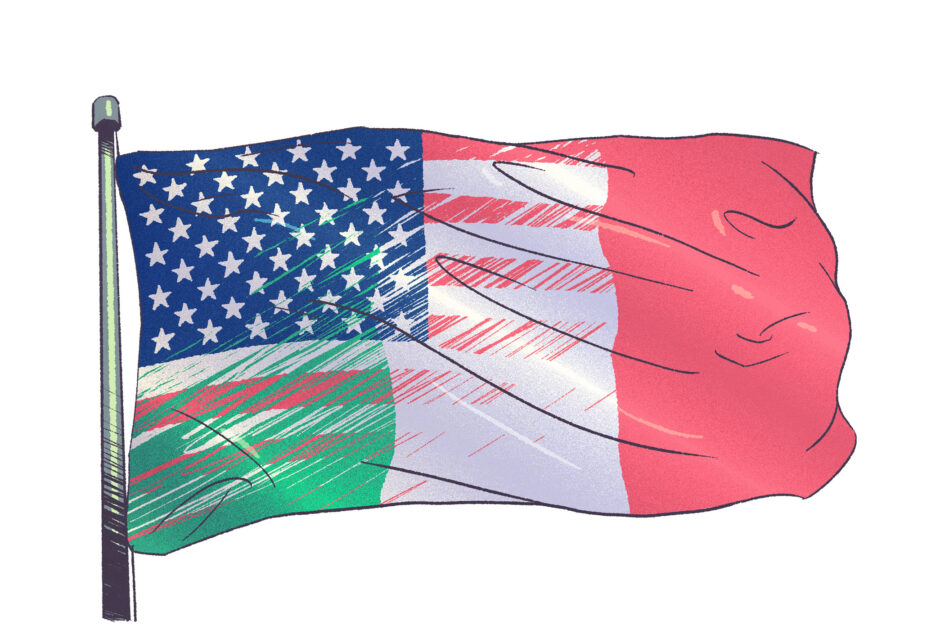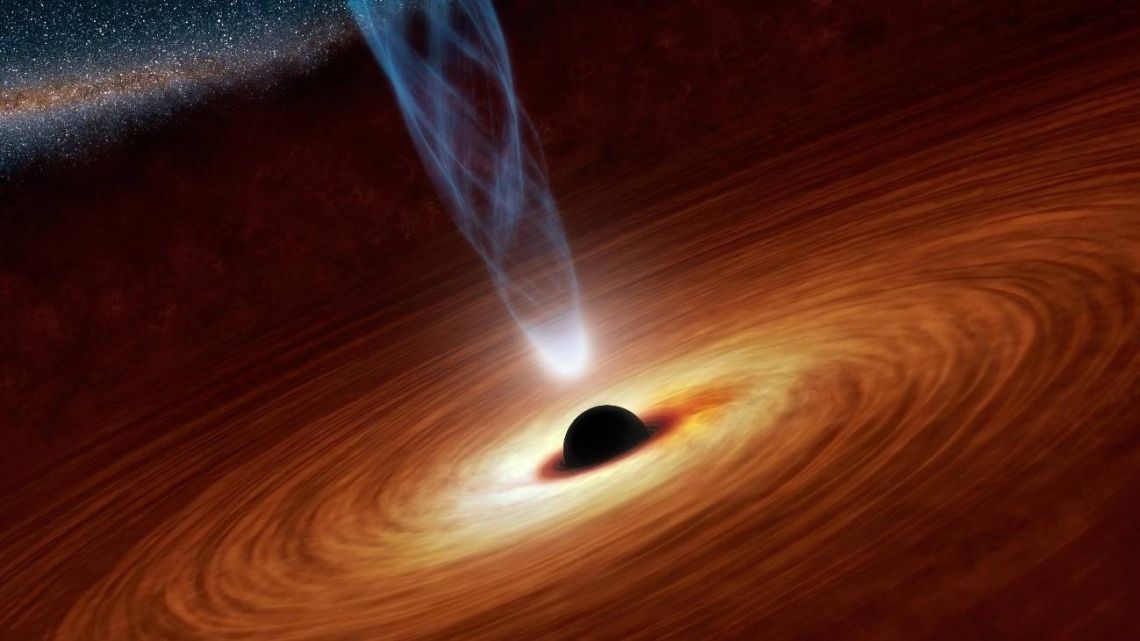In questa guida ti racconterò quali sono i migliori trucchi per la tastiera Android per eccellenza, ovvero Gboard. Scopri come ottenere il massimo dall’app che usi centinaia di volte al giorno
Vuoi ottenere di più dalla tua tastiera mobile Android? Quindi quello che sto per dirti qui ti interesserà molto. Te lo spiegherò Quali sono i migliori trucchi per Gboard, la tastiera predefinita sulla maggior parte dei dispositivi. Qui scoprirai, tra le altre cose, come aumentare le dimensioni della tastiera del tuo telefono, quali opzioni avanzate dovresti attivare e cosa dovresti fare per attivare la modalità con una sola mano. Non puoi perderlo!
Abilita la cronologia degli appunti
Lui Cronologia degli appunti Ti consente di vedere tutto ciò che hai copiato di recente sul tuo dispositivo.

L’attivazione degli appunti è una buona idea per recuperare gli elementi copiati
Ecco come puoi attivarlo:
- Apri la tastiera.
- Clicca sull’icona del portfolio che vedrai nella riga superiore.
- toccare Attiva gli appunti.
- Da quel momento in poi, ogni volta che cliccherai su questa icona, avrai a tua disposizione i testi che hai copiato di recente.
Crea emoji personalizzati
IL Emoji personalizzati per Gboard Sono i più interessanti. Questa funzione ti consente di combinare due icone in una e trasformarle in un adesivo.

Combina gli emoji come preferisci
Tutto quello che devi fare è aprire il pannello emoji e… Selezionane due. Quindi attendi che si uniscano in alto e seleziona il risultato da inviare.
Utilizza la tastiera del tuo dispositivo mobile su Android TV
Sapevi che puoi utilizzare il telefono come tastiera su Android TV? Esistono anche modi per collegarlo alla tua Fire TV.
Se hai un dispositivo Android TV, installalo Casa Google Per poter controllare il dispositivo da remoto e scrivere nei campi di testo che appaiono sulla tua TV. Per i dispositivi Fire TV è necessario scaricare l’app FireTV per Android.
Abilita la modalità con una sola mano
Lui Posizione con una sola mano Rimpicciolisce la tastiera. Ciò semplifica la digitazione se puoi tenere il dispositivo con una sola mano.

Ciò rende molto più semplice la digitazione con una mano
Tutto quello che devi fare è tenere premuto Tasto emoji. Nel menu a comparsa, è necessario selezionare il pulsante sinistro per abilitare la modalità. Puoi spostare la tastiera da una parte o dall’altra e ripristinarla al suo stato normale puntando il pulsante freccia verso l’esterno.
Cambia le dimensioni della tastiera
In linea con quanto sopra, Gboard ti consente di personalizzare le dimensioni della tastiera. Questa opzione è disponibile nel menu principale della tastiera, a cui puoi accedere premendo il pulsante blu nell’angolo in alto a sinistra.

Aumenta o diminuisci facilmente le dimensioni della tastiera
Quando vedi tutte le scorciatoie di Gboard, tocca Cambia dimensione. Quindi sposta i punti per regolare le dimensioni della tastiera come mostrato nell’immagine sopra.
Posiziona un’immagine di sfondo sulla tastiera
Gboard lo mette a tua disposizione argomenti diversi Con esso puoi cambiare l’aspetto della tua tastiera e personalizzarla in un modo unico. Potrai anche selezionare un’immagine e impostarla come sfondo della tastiera.

Crea il tuo look personalizzato utilizzando le foto della galleria
Tutto quello che devi fare è accedere Impostazioni della tastierafacendo clic sull’icona dell’ingranaggio e premendo problema. Quindi seleziona o fai clic sul design desiderato I miei argomenti Per scegliere l’immagine che hai nella gallery.
Utilizza un motore di ricerca GIF
Lui Motore di ricerca GIF Ti permette di inviare un’animazione nelle app di messaggistica che usi abitualmente.

Il pulsante GIF permette di cercare animazioni e inviarle, ad esempio, tramite Telegram
È sufficiente premere il pulsante in un’app compatibile GIF Che vedrai nella riga superiore di Gboard. Quindi individua l’animazione che desideri, digita alcune parole chiave e inviala alla chat.
Usa la dettatura vocale
Lui Dettatura vocale Gboard è davvero buono. Per attivarlo è sufficiente fare clic sull’icona del microfono che vedrai nell’angolo in alto a destra.

La digitazione vocale funziona bene su Gboard
Una volta che la tastiera è in modalità di ascolto, inizia a parlare in modo che ciò che dici si trasformi in testo. Oltre a parlare semplicemente, è possibile Utilizza alcuni comandi Per aggiungere segni di punteggiatura. Ad esempio, diciamo Lui mangia Per aggiungere una virgola.
Dimentica il pulsante 123 con la riga di numeri
Lui Pulsante 123 Ti dà accesso a simboli e numeri. Tuttavia, se vuoi avere Accesso rapido ai numeriHai ancora una seconda opzione.

La riga digitale è un’opzione interessante per scrivere più velocemente
vai a Impostazioni > Preferenze E attiva l’opzione Una fila di numeri. Quando apri di nuovo la tastiera, vedrai che sopra la prima riga di lettere c’è una lettera in più dove si trovano tutti i numeri.
Aggiungi più lingue per una digitazione più completa
Se vivi in Zona bilinguePotresti trascorrere la giornata scrivendo in due lingue. Quando non configuri correttamente la tastiera, non riceverai suggerimenti predittivi in una delle lingue che utilizzi e la correzione automatica farà il suo lavoro.

Aggiungi più lingue in modo che Gboard le riconosca durante la digitazione
Ecco come puoi risolverlo:
- Apri Impostazioni tastiera.
- Clicca su Le lingue.
- toccare Aggiungi tastiera.
- Trova la lingua desiderata e fai clic su di essa.
D’ora in poi potrai scrivere in due lingue diverse in modo intercambiabile. Con tastiera Non è necessario passare da una lingua all’altraPerché la tastiera è responsabile di rilevare quale tastiera stai utilizzando in ogni momento.
Disabilita nascosto
Il correttore è pensato per essere utile. E dico “fare finta” perché a volte è più fastidioso che altro. Sicuramente ti è successo questo: quando vuoi digitare parole che non sono presenti nel dizionario, Gboard non le cambierà per altri senza che tu te ne accorga.
Se ti trovi spesso in questa situazione, è meglio disabilitare questa funzione. Così è come lo facciamo noi:
- Inserisci le impostazioni di Gboard.
- Clicca su controllo ortografico.
- Disattiva l’opzione Correzione automatica.
Migliora la privacy quando usi Gboard
Il fatto che Google ami curiosare in tutto ciò che facciamo non sfugge a nessuno. Anche da Gboard estrae ottimi dati per alimentare la sua macchina pubblicitaria (o per migliorare il prodotto, è il caso di dirlo).

Uno sguardo ai dati raccolti da Google su Gboard
Se vai alle impostazioni della tastiera e tocca la sezione PrivacyPotrai disattivarne alcuni Operazioni di misura a distanza Che viene applicato alla tastiera Android. Senza andare oltre, è possibile chiedere a Google di permetterci di condividere statistiche di utilizzo oppure di non personalizzare la tastiera in base ai propri schemi di digitazione.
Puoi seguire android4all In Facebook, WhatsApp, Twitter (X) O consultazione Il nostro canale su Telegram Per restare sempre aggiornato sulle ultime novità tecnologiche.

“Guru dei social media. Caduta molto. Fanatico del caffè freelance. Appassionato di TV. Gamer. Amante del web. Piantagrane impenitente.”